
大多数用户都知道如何在Word中插入文本的页眉和页脚,但他们不知道也可以设置图片的页眉或页脚。如果在页眉页脚插入活动或公司Logo,这个文件会显得更正式吗?
第一步:打开Word2010文档窗口,切换到插入功能区。单击页眉和页脚组中的页眉或页脚按钮(在本例中,单击页眉按钮),并在打开的页眉面板中选择编辑页眉命令,如图1所示。
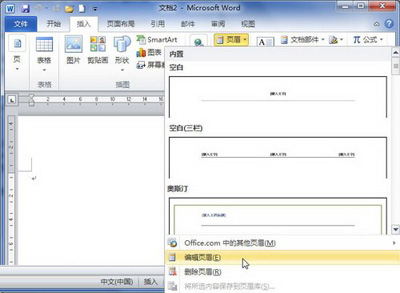
图1选择编辑标题命令。
第二步:打开“页眉页脚”功能区,点击“设计”选项卡“插入”组中的“图片”按钮,如图2所示。
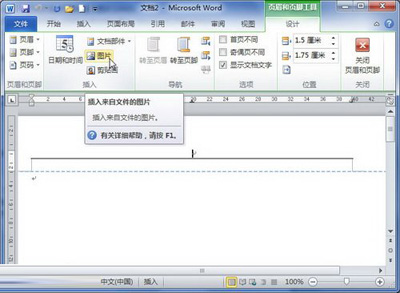
图2点击“图片”按钮。
第三步:在打开的“插入图片”对话框中找到并选择预先设计好的图片Logo,点击“插入”按钮,如图3所示。
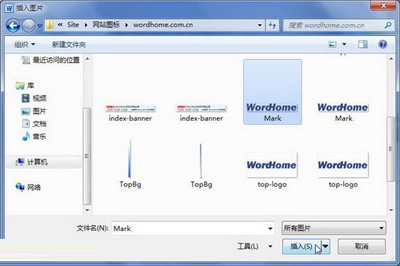
图3“插入图片”对话框。
第四步,返回Word2010文档窗口,选中刚插入的图片。用户可以在打开的format功能区设置图片环绕、图片边框、对齐的格式,使自己在页眉中的位置更加合适,如图4所示。
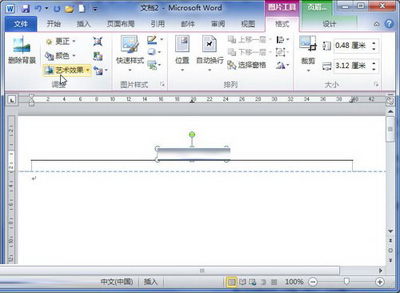
图4设置图像徽标格式。
正常情况下,普通文档会在相关文档的页眉页脚插入自己的Logo图片,不仅显眼,而且容易识别。所以,普通上班族最好学会这个小技巧,以备不时之需。